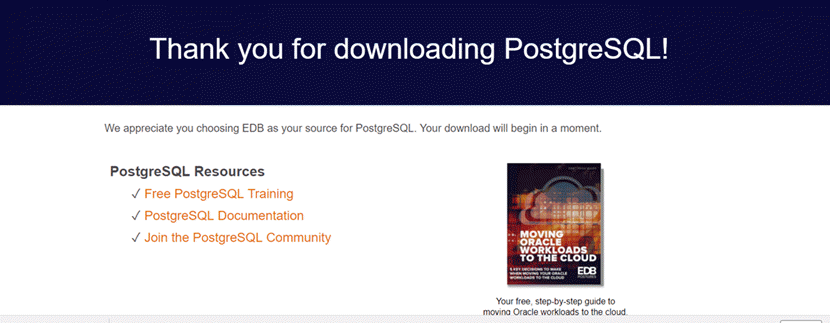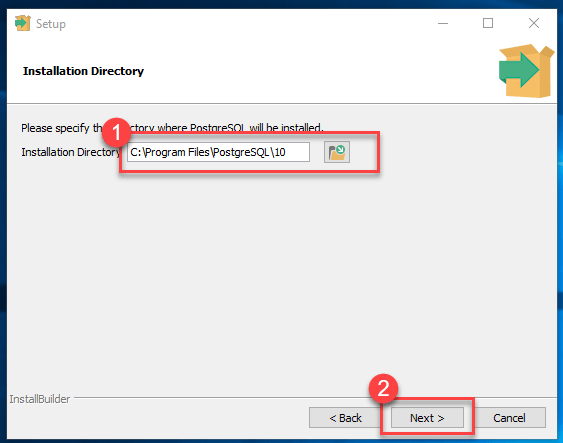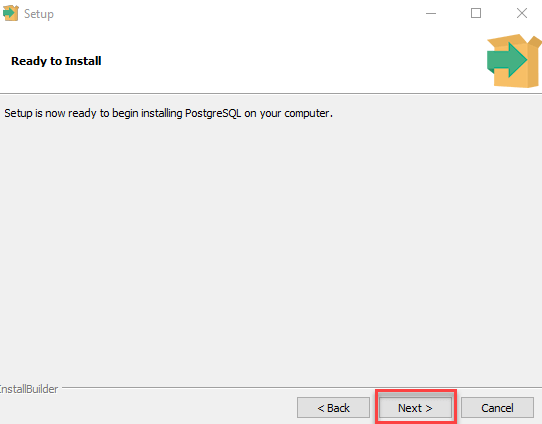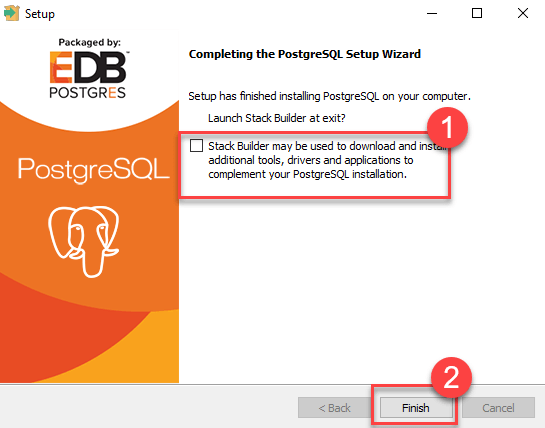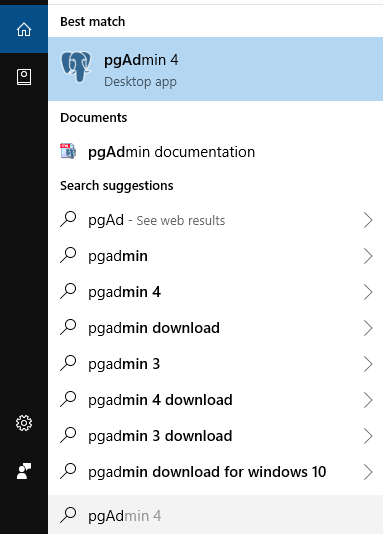Hur man laddar ner och installerar PostgreSQL för Windows [17 steg]
För att använda Postgre i din maskin måste du installera:
- Postgre databasserver
- Ett grafiskt verktyg för att administrera och hantera DB. pgAdmin är det mest populära verktyget GUI Tool för Postgre
Du kan ladda ner individuellt PostgreSQL för Windows och installera dessa komponenter men att koppla inställningarna mellan DB-servern och ett GUI-verktyg kan vara en utmaning. Det är bäst att använda ett medföljande installationsprogram som tar hand om konfigurationskomplexiteten.
Hur man laddar ner och installerar PostgreSQL
Följande är en steg-för-steg-process om hur man gör installera PostgreSQL on Windows Maskinen:
Steg 1) Öppna din webbläsare.
Gå till https://www.postgresql.org/download och välj Windows
Steg 2) Kontrollera alternativen.
Du får två alternativ 1) Interactive Installer av EnterpriseDB och 2) Graphical Installer av BigSQL.
BigSQL installerar för närvarande pgAdmin version 3 som är utfasad. Det är bäst att välja EnterpriseDB som installerar den senaste versionen 4
Steg 3) Välja PostgreSQL versionen.
- Du kommer att bli ombedd att önska PostgreSQL version och operativsystem. Välj den senaste PostgreSQL version och OS enligt din miljö
- Klicka på knappen Ladda ner
Nedladdningen börjar
Steg 4) Öppna exe-filen.
När du har laddat ner PostgreSQL, öppna det nedladdade exe-filen och klicka på nästa på installationens välkomstskärm.
Steg 5) Uppdatera plats.
- Ändra installationskatalogen om det behövs, annars lämna den till standard
- Klicka på Nästa
Steg 6) Välj komponenter.
- Du kan välja de komponenter du vill installera i ditt system. Du kan avmarkera Stack Builder
- Klicka på Nästa
Steg 7) Kontrollera dataplatsen.
- Du kan ändra dataplatsen
- Klicka på Nästa
Steg 8) Skriv in lösenord.
- Ange superanvändarlösenord. Anteckna det
- Klicka på Nästa
Steg 9) Kontrollera portalternativ.
- Lämna portnumret som standard
- Klicka på Nästa
Steg 10) Kontrollera sammanfattningen.
- Kontrollera förinstallationssammanfattningen:
- Klicka på Nästa
Steg 11) Redo att installeras.
Klicka på nästa knapp.
Steg 12) Kontrollera stack builder prompt.
När installationen är klar kommer du att se Stack Builder-prompten
- Avmarkera det alternativet. Vi kommer att använda Stack Builder i mer avancerade handledningar
- Klicka på Slutför
Steg 13) Starta PostgreSQL.
Att avfyra PostgreSQL gå till Start-menyn och sök pgAdmin 4
Steg 14) Kontrollera pgAdmin.
Du kommer att se pgAdmins hemsida.
Steg 15) hitta PostgreSQL 10.
Klicka på Servrar > PostgreSQL 10 i det vänstra trädet
Steg 16) Skriv in lösenord.
- Ange superanvändarlösenord som angetts under installationen
- klicka på OK
Steg 17) Kontrollera Dashboard.
Du kommer att se instrumentpanelen
Det är det till PostgreSQL installation.
Lär dig också mer om Hur man installerar PostgreSQL on Ubuntu